چگونه ظاهر و امکانات iOS 7 را به نسخههای قدیمیتر بیاوریم؟
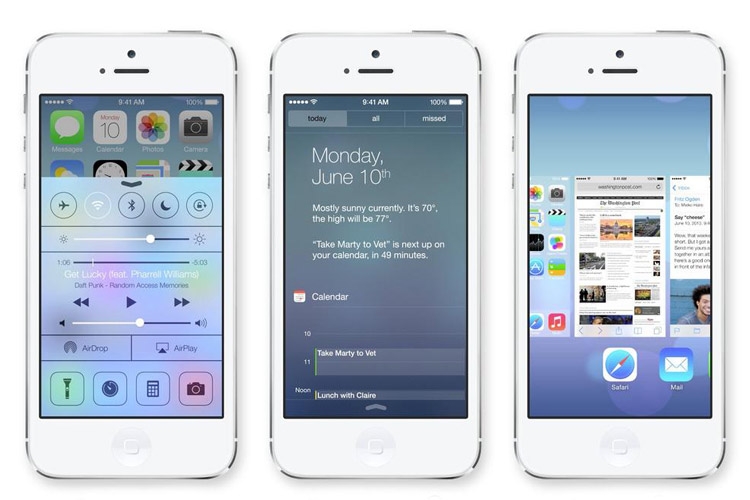
هفتمین نسخه از سیستم عامل محبوب اپل برای ابزارکهای دیجیتال پاییز امسال خواهد آمد و شاید تا آن موقع طاقت صبر کردن نداشته باشید یا دستگاه اپلیتان این نسخه را پشتیبانی نکند. اگر چنین است، در این مطلب با ما همراه باشید تا با مجموعهای از ترفندهای ریز و درشت، به شما کمک کنیم iOS 7 را همین الان تجربه کنید.
نخست توجه کنید که کلیه مطالب ذیل، مستلزم این است که دستگاه شما جیل بریک شده باشد. پس اگر چنین نیست یا علاقهای به شکستن قفل دستگاهتان ندارید، باید برای داشتن نسخهی اصلی iOS 7 فعلا صبر کنید. آشنایی مقدماتی با برخی مفاهیم جیل بریک و سیدیا نیز توصیه میشود.
ظاهر و امکانات کلی
برای آوردن تمام ویژگیهای ظاهری و اکثر امکانات نرم افزاری، نخست باید توییک وینتربورد را نصب کنید. برای این منظور در برنامه سیدیا، به زبانه جست و جو رفته و Winterboard را یافته سپس نصب کنید. پس از نصب آن، باید کلمه iOS 7 Theme را جست و جو کنید و آن را نیز که ساخته توسعه دهندهی معروف pw5a29 است بر روی دستگاهتان راه اندازی کنید.
حالا شما کاملترین و زیباترین پوسته iOS 7 را در اختیار دارید که تمامی آیکونها، صفحه قفل، تنظیمات، پیامها، مرورگر، نوار وضعیت و ... را به کلی دگرگون کرده و بهترین نتیجه موجود را در اختیارتان قرار میدهد. توییک محبوب Auxo نیز به همراه این پوسته نصب خواهد شد.
پس از نصب پوسته، وینتربورد از شما میخواهد تا دستگاه خود را مجددا بارگذاری کرده یا اصطلاحا Respring کنید. پس از انجام این کار نتایج را مطابق تصاویر زیر مشاهده خواهید کرد.

در ضمن توجه داشته باشید که این پوسته یا اصطلاحا تم، دو نوع مرکز اطلاع رسانی (NotificationCenter) مختلف را در اختیارتان قرار میدهد. همچنین دو نوع ظاهر برای پوشهها، مرکز چند وظیفگی (App Switcher) و سیری را در دل خود جای داده است که به دلخواه شما قابل تغییراند.
با فعال سازی گزینه iOS 7 Blur هم میتوانید آن ظاهر شیشهای دوست داشتنی را داشته باشید.
مطمئنا تا حالا ظاهر گجتتان به کلی تغییر کرده و از افکتهای جدید لذت میبرید؛ اما صبر کنید. ما هنوز هم چند نکته دیگر در آستین داریم که همه چیز را از این هم رویاییتر میکند.
تغییر قلم (Font) های دستگاه
با وجود تمامی تغییرات عمده صورت گرفته، فونتهای دستگاه هنوز تغییری نکردهاند. برای این منظور، مجددا به سیدیا مراجعه کرده و در قسمت جست و جو، iOS 7 Font' package را تایپ کنید. با نصب این توییک، برنامه BytaFont نیز بر روی ابزار شما نصب خواهد شد که بهترین مرکز مدیریت فونت برای گجتهای اپلی است.

پس از اتمام فرایند مربوطه، برنامه Byta Font را باز کرده و از زبانه Basic، iOS 7 را انتخاب کنید.
تغییر صفحه کلید
احتمالا میدانید که دوباره باید به کجا مراجعه کنید. به سیدیا رفته و توییک ColorKeyboard را در نسخه سیاه (black) یا سفید (White) و تم iOS 7 Keyboard را که توسط Aviorok طراحی شدهاند نصب کنید.

بعد از پایان کار، به تنظیمات دستگاه رفته، در نوار سمت چپ، Color Keyboard را انتخاب کرده و از طریق گزینه Select Themes یکی از دو تمی که به دلخواه نصب کردهاید را انتخاب کنید. پس از انتخاب دکمه Back در نوار بالا، دستگاه Respring میشود و سپس شما با صفحه کلید iOS 7 موجه خواهید شد. همان ظاهر شفاف و همان افکتهای شیشهای.
تغیر مرکز کنترل (ControlCenter) و نوار اطلاع رسانی (Notification Center)
اگر از مرکز کنترل و اطلاع رسانی جدید در iOS 7 خوشتان آمده است، پیشنهاد میکنیم که هر سه توییک زیر را نصب کنید تا بهترین نتیجه ممکن حاصل گردد.
- NCSettings
- این توییک از سورس (منابع نرم افزاری در سیدیا) ModMyi قابل دریافت است که مجموعهای از تنظیمات مفید را به نوار اطلاع رسانیهای iOS خواهد آورد.
- BlurriedNCBackground
- این توییک نیز در سورس ModMyi قرار دارد. به کمک آن، میتوانید ظاهر شفاف و زیبایی را ایجاد کنید که تا حد بسیار زیادی، تداعی گر نسخه اصلی iOS 7 خواهد بود.
- iOS 7 Control Toggles
- این توییک بیشتر جنبهی ظاهری داشته و آیکونهای NCSettings را شبیه به آیکونهای به کار رفته در نسخه اصلی میکند. پس از نصب آن، به تنظیمات رفته و با انتخاب NCSettings از نوار سمت چپ برنامه و لمس iOS7 Control Toggles آن را فعال کنید.

پس از نصب این سه مورد و فعال سازی همهی آنها، نوار اطلاع رسانیها را گشوده و از ظاهر و ویژگیهای جدید لذت ببرید.
افکت پارالکس
این حالت که برخی آن را جالبترین ویژگی اضافه شده به نسخه جدیدی میدانند، سبب میشود که لایههای نمایشی به طور سه بعدی به نظر برسند به گونهای که میتوان با حرکت دستگاه در زاویههای گوناگون، پشت آیکونها را دید.

به سیدیا رفته، سورس رایان پتریچ به آدرس " http://rpetri.ch/cydia/" را اضافه کرده و توییک DeepEnd را نصب کنید. حالا از واکنش دستگاه نسبت به حرکاتتان لذت ببرید. تمامی تنظیمات برنامه نیز قابل شخصی سازی است.
تغییر برنامه چندوظیفگی (AppSwitcher)
از ظاهر تکراری اپ سویچر پیشفرض دستگاه یا حتی توییک Auxo خسته شدهاید؟ پس چرا CardSwitcher به قیمت 1.99 دلار را از سورس BigBoss نصب نمیکنید؟!

با استفاده از این ترفند برخاسته از سیدیا، همان محیط چندوظیفگی زیبای iOS 7 را بر روی دستگاهتان پیاده سازی کنید.
سخن از دلار پیش آمد و و مشکلات سر راه خریدهای ارزی...!. نگران نباشید نسخه کرک شده این توییک نیز به راحتی قابل تهیه است.
تغییر ظاهر پوشهها
در iOS7 با انتخب هر پوشه، اندازه آن افزایش یافته و کل صفحه را اشغال میکند. چندین صفحه و گنجایش نامحدود و ظاهر شیشهای را نیز نباید از یاد برد.

توییک FolderEnhancer را نصب کنید تا قابلیتهایی چون ایجاد پوشه درون پوشهای دیگر، ظرفیت نامحدود برای هر پوشه و داشتن صفحههای مجزا درون هر پوشه را به سیستم عامل دستگاه خود بیاورید. کرک این توییک از سورسهای فارسی و ریپو (منبع) insanelyi نیز قابل دریافت است.
تصاویر پس زمینه پویا
راه حل در سورس BigBoss پنهان شده و منتظر شماست. توییک LivePapers را نصب کنید. از طریق این برنامه، امکان تهیه صدها تصویر پس زمینه متحرک و بینظیر فراهم خواهد شد که علیرغم اینکه مجانی نیستند، اما بسیار زیبا و نشاط انگیزند. هرچند مطابق معمول، تصاویر کرک شده و رایگان نیز از طریق ریپو insanelyi قابل دریافتاند. به عکس زیر توجه کنید.

خب، تا به حال باید انتظارات اکثر کاربران برآورده شده باشد. اما اگر هنوز موجبات قناعت طبع هنری و کمال پسندتان فراهم نشده است، به ادامه مطلب توجه کنید.
آیکون ساعت زنده

در iOS7، آیکون ساعت به صورت پویا عمل کرده و زمان واقعی را به نمایش میگذارد. اگر عضوی از جامعه جیل بریک کنندگان هستید، باز هم مانعی بر سر راهتان نخواهد بود. توییک LiveClock را از سورس رایان پتریچ که در موارد قبلی به آن اشاره کرده بودیم نصب کنید و پویایی را به بهترین نحو ممکن در ابزارک اپلیتان بگسترانید.
پوستهای برای اپلیکیشن ماشین حساب

کسی که واقعا در پی ظاهر استثنایی iOS 7 باشد، از هیچ کاری فروگذار نخواهد کرد. اگر شما هم جزء آن دسته هستید، پیشنهاد ما به شما تم iOS 7 Calculator Theme است که در سورس رئیس بزرگ (بله درست متوجه شدید منظورمان همان BigBoss بود) موجود است. آن را نصب کرده و به ماشین حساب جدید خوش آمد بگویید.
چگونه گجت خود را در کمترین زمان ممکن شارژ کنیم؟

شارژ کردن دستگاه الکترونیکی به کمک کابل USB، یعنی کاری که همه ما در طول روز انجام میدهیم، رمز و رازهایی با خود دارد. برای مثال، چرا وقتی آیفون خود را به یک مکبوکپرو متصل میکنید سریعتر از زمان اتصال به یک PC یا دستگاههای غیراپلی شارژ میشود؟ چرا فرآیند شارژ دستگاه در ابتدای کار سریع است، اما به مرور کندتر میشود؟ در این مقاله به این سؤالات پاسخ خواهم گفت. پس در ادامه با موسیو همراه باشید.
در این مقاله، علاوه بر پاسخ به سؤالات فوق، با روشهایی برای شارژ دستگاه در کوتاهترین زمان ممکن آشنا خواهیم شد و در پایان به معرفی دستگاهی خواهیم پرداخت که دیدی وسیعتر درباره شارژرهای USB به ما میدهد.
چرا دستگاه شما به آهستگی شارژ میشود؟
در حالت کلی دو فاکتور کلیدی برای تعیین سرعت شارژ دستگاه وجود دارد: حداکثر شدت جریان الکتریکی (Amperage) عبوری از سوکت USB و نحوه ارتباط دستگاه با سوکت.
در ابتدا باید گفت که هر سوکت یا شارژری، یک حداکثر شدت جریان الکتریکی دارد که معمولاً بین ۵۰۰ تا ۱۵۰۰ میلیآمپر است. در حالت کلی، لپتاپها و PCها مجهز به سوکت ۵۰۰ میلیآمپری (نیم آمپری) هستند. اما باید به دو نکته توجه داشت: اول اینکه ممکن است شرکت سازنده این میزان را تغییر داده باشد که البته این تغییر را به کاربر اعلام میکند. و دوم، اگر دستگاه از USB 3.0 بهره ببرد، سوکت آن ۹۰۰ میلیآمپری خواهد بود.

با تمام این تفاسیر حداکثر شدت جریان الکتریکی از یک شارژر به شارژر دیگر، متغیر بوده و میزان آن بر روی شارژر درج شده است. این میزان بین ۰.۵ تا ۲.۱ آمپر است. البته حداکثر شدت جریان الکتریکی تنها یک مسأله را تعیین میکند: حداکثر نرخ اسمی شارژ دستگاه.
نحوه ارتباط دستگاه با سوکت، تعیین کننده میزان شدت جریانی است که دستگاه الکترونیکی شما جذب خواهد کرد. وقتی دستگاه خود را به سوکت شارژر یا منبع تغذیه (مثلاً لپتاپ) متصل میکنید، کنترلر USB دستگاه شما با کنترلر USB شارژر مکالمه میکند. اگر کنترلر در دسترس نباشد، دستگاه، ولتاژ جریان را به کمک ۴ پین USB دریافت نموده و میزان شدت جریان الکتریکی مطلوب را تعیین مینمایید و بدین ترتیب سریعاً شروع به شارژ میکند.
اما سؤال این است که دستگاه شما چگونه میزان شدت جریان الکتریکی مطلوب را تعیین میکند؟
شرح دقیق این مسأله، پیچیده و نیازمند آگاهی از اطلاعات تخصصی است، و تنها به کمک تجربه و کار عملی به دست میآید.اما به زبان ساده، شارژرهای USB دارای تنظیمات مشخصی هستند که دستگاه متصل، از آنها بهره میبرد.

البته، تفاوتهایی بین کلاس دستگاهها، مثلا در پلتفرمهای iOS و اندروید وجود دارد. برای مثال، آیفون شما، تنها در صورتی با حداکثر شدت جریان شارژ میشود که درایور مناسب در محل استفاده از منبع تغذیه وجود داشته باشد. در غیر این صورت سرعت شارژ آیفون کاهش مییابد. به همین صورت در دستگاههای اندرویدی اگر به طور همزمان شارژ و انتقال داده انجام شود، حداکثر شدت جریان الکتریکی دریافتی کاهش و در نتیجه مدت زمان شارژ شدن کامل دستگاه افزایش خواهد یافت.

مسأله قابل توجه دیگر این است که در دستگاههای مجهز به باتریهای لیتیوم-یون (lithium-ion) هنگام رسیدن به مرحله شارژ کامل، برای حفظ سلامت و افزایش طولعمر باتری، شدت جریان الکتریکی دریافتی کاهش مییابد.
چگونه دستگاه خود را به سرعت شارژ کنیم؟
به طور کلی، شارژ شدن سریع تلفنهمراه یا تبلت، چیزی شبیه اسناد محرمانه است. اگر آیفون یا آیپد دارید، سعی کنید تا حد امکان از منبع تغذیه مناسب، مثل لپتاپهای اپلی استفاده کنید. اگر هم از کاربران اندروید هستید، از نصب تمام درایورهای تهیه شده توسط کارخانه سازنده اطمینان حاصل نموده و از منابع تغذیه مناسب با محصولات کارخانه سازنده بهره ببرید.
حالا که این مطالب مطرح شد باید Practical Meter را معرفی کنیم. Practical Meter یک دانگل کوچک کیکاستارتری است که به کاربر نشان میدهد دستگاه وی چه شدت جریانی را دریافت کرده و بر اساس آن با چه سرعتی شارژ خواهد شد.
Practical Meter را به سوکت USB یا شارژر زده و سپس دستگاه خود را به آن متصل میکنیم. یعنی P-M باید بین دستگاه و شارژر قرار بگیرد. به محض اتصال دستگاه، LEDهای P-M روشن میشوند. هر یک از خطهای روی P-M، معادل یک وات هستند. روشن شدن هر ۵ خط، به معنی دریافت ۵ وات، یعنی حداکثر میزان قابل دریافت، میباشد.

اولین نکته جالب هنگام استفاده از P-M این است که در اکثر لپتاپ یا PCها، حداکثر سه خط روشن میشود که معادل ۵۰۰ میلیآمپر، یعنی پایینترین حد تنظیمات سوکتهای USB بوده و به معنی مدت زمان طولانی بر شارژ است.
۵ خط P-M به معنی یک آمپر ( یعنی ۵ وات در ۵ ولت) است و شما میتوانید به کمک شارژرهای اختصاصی و نصب تمام درایورهای مورد نیاز به این میزان دسترسی داشته باشید. در حالت کلی برای رسیدن به سریعترین شارژ ممکن، نیازمند منبع تغذیه یا کانکتورهای واسطه (Third-Party) هستید که برای جذب تمام ۵ وات، دستگاه USB را به نحوی خاص فریب بدهند. خوشبختانه P-M، به همراه این کانکتورهای واسطه عرضه میشود.
پس شاید یکی از راههای رسیدن به کوتاهترین زمان شارژ ممکن، خریداری این دانگل ۲۰ دلاری به همراه کانکتورهای واسطه آن باشد. البته امروزه شارژرهای سریع از شرکتهای دیگر نیز وجود دارند که به روشهای مشابه، دستگاه مجهز به درگاه میکرو SD شما را تا دو برابر سریعتر از شارژرهای پیش فرض شارژ می کنند.
ترفندهایی برای حرفهای شدن در اندروید

سیستم عامل اندروید محبوبترین زیرساخت نرمافزاری گوشیهای هوشمند و تبلتها در سراسر جهان است. شرکت گوگل تمام تلاش خود را برای حفظ سادگی و در عین حال کاربری بالای آن صرف کرده است با این وجود ممکن است برخی نکات و ترفندها وجود داشته باشد که شما به عنوان یک خوره از آنها اطلاع نداشته باشید. به همین روی توصیه میکنم حتماً این مطلب را مطالعه کرده و موارد احتمالی را نیز به خاطر بسپارید.
تنظیم برنامهی نقشهی گوگل برای کار به صورت آفلاین، کاربری از راه دور گوشی اندرویدی یا حتی پیدا کردن محدودهای که گوشی خود را گم کردهاید تنها برخی از این ترفندهاست. اگر هم ترفندی میدانید که در این فهرست نیامده و به نظرتان مفید میآید، میتوانید آن را در بخش نظرات با ما و دیگر زومیتیها در میان بگذارید.
۱ – میزان مصرف اینترنت دیتای خود را کنترل کنید

احتمالاً شما نیز همیشه اینترنت ابزار اندرویدی خود را روشن میگذارید، گاهی به صورت وایفای و گاهی بر بستر 3G/4G اما آیا میدانید کدام برنامهها بیشترین میزان ترافیک اینترنتی شما را مصرف میکنند؟ اگر نه، بهتر است از ابزار توکاری که در اندروید برای این منظور تعبیه شده است بهره ببرید. برای این منظور به بخش تنظیمات بروید. همچنین استفاده از برنامههایی نظیر Onavo Count یا Traffic Monitor Plus را نیز به شما توصیه میکنیم. اگر هزینهی استفاده از شبکهی تلفن همراهتان بالاست، بهتر است برنامههایی که زیاد اینترنت مصرف میکنند را از کار بیندازید.
۲ – فضای اشغال شدهی سیستم را سر و سامان دهید

به نظر میرسد که گنجایش داخلی ابزارهای اندرویدی هرگز کافی نیست. به همین خاطر بهتر است فایلهای خود – اعم از فایلهای موسیقی، ویدئو و برنامهها – را تا آنجا که میشود به کارت حافظهی دستگاه منتقل کنید. از این گذشته، بهتر است برنامهها و بازیهای اضافی را از ابزار خود پاک کنید و کمی فضا را خالی نمایید. برای این منظور باید به بخش تنظیمات و سپس برنامهها بروید و هر مورد که به نظرتان بدرد نخور آمد را پاک کنید. برای آنکه به درستی بدانید کدام فایلها و پوشهها فضای زیادی از حافظهی داخلی را پر کرده است میتوانید از برنامهی DiskUsage استفاده نمایید. این ابزار میزان فضایی که هر برنامه اشغال کرده را به صورت گرافیکی نمایش میدهد. آنگاه میتوانید مواردی که مورد استفاده قرار نمیگیرد را پاک کنید. برای این منظور نیز استفاده از برنامهی مدیریت فایل ES File Explorer را توصیه میکنیم.
۳ – آنچه که برنامهها بارگذاری میکنند را کنترل کنید

زمانی که یک گوشی هوشمند را روشن میکنید، مجموعهای از برنامهها و سرویسها را بارگذاری مینمایید که همگی در زمینهی سیستم عامل اجرا میشوند. البته اغلب این موارد بی خطر هستند، و برخی نیز بی مورد بارگذاری شده که هم حافظهی کش را پر کرده و پردازنده را بی مورد مشغول میکنند. برنامهای نظیر Autorun Manager یکی از ابزارهایی است که میتواند برنامههای بارگذاری شده در زمان راه اندازی سیستم و همچنین برنامههای در حال اجرا را نیز نشان میدهد. حالا میتوانید برنامههای غیر ضروری را از کار انداخته یا حذف کنید.
۴ – از برنامههای مشکوک و پر از آگهی خلاص شوید


برنامههایی که دارای آگهی هستند موضوعی عجیب و غیر معمول نمیباشند، اما برخی برنامهها بیش از اندازه از آگهیها استفاده میکنند که هیچ پسندیده نیست. از نمایش آگهی در نوار اعلانات گرفته تا افزودن لینک به موتورهای جستجو و حتی صفحات نشانگذاری شدهی خاص در مرورگر اندروید. باید از چین برنامههایی دوری کرد چرا که این آگهیها منابع سیستم را مصرف کرده و بار اضافهای برای باتری هستند. از این گذشته ممکن است موجب هزینهی اضافی اینترنت همراه شوند یا اینکه حتی اعلانات شخصی شما را برای تولید کنند ارسال نمایند. برای آگاهی از برنامههایی از این دست میتوانید Lookout Ad Network Detectir را نصب نمایید.
۵ – میزان مصرف باتری برنامهها را بررسی کنید

اندروید حاوی ابزاری توکار برای نظارت بر میزان باتری مصرفی برنامههاست. برای دسترسی به آن باید به تنظیمات و سپس بخش باتری سری بزنید. اگر برنامهای یافتید که کاربرد چندانی ندارد و در عوض باتری زیادی مصرف میکند آن را از ابزار اندرویدی خود پاک کنید.
۶ – بخشی از نقشهی گوگل را برای استفاده آفلاین دریافت کنید

اگر مایل به سفر به منطقهای هستید که فاقد دسترسی به اینترنت است یا اینکه مسیر مشخصی را هر روز طی میکنید، میتوانید اطلاعات نقشهی گوگل را بر روی دستگاه خود دانلود کنید برای این منظور به نقشه گوگل رفته و کلید منو را بزنید، حالا بر روی گزینهی «دسترسی آفلاین» (Make Available Offline) کلیک زده و منطقهی مورد نظر را مشخص کنید. توجه داشته باشید که این اطلاعات میتوانید تا 100 مگا بایت از گنجایش داخلی را مصرف کند.
۷ – کنترل مجوزهای دسترسی برنامههای نصب شده

آیا میدانید برنامههایی که بر روی ابزار اندرویدی خود نصب کردهاید به چه نوع اطلاعاتی دسترسی دارند؟ اگر خیر، بهتر است برنامهی Clueful Privacy Advisor را نصب کنید. این برنامه با اسکن کردن کلیه برنامههای نصب شده روی سیستم قادر است موارد مشکوک را شناسایی نماید، که شامل برنامههایی هست که اطلاعات ارزشمند، کلمات عبور، شمارههای تلفن و دیگر دادهها را به سرقت میبرند.
۸ – چطور میتوان گوشی گم شده را پیدا کرد؟

برنامههایی مخصوص اندروید تهیه شده است که قادر به رهگیری گوشیهای گم یا دزدیده شده است. برنامههایی نظیر Lookout (که علاوه بر این یک آنتیویروس قوی هم هست) و Where's My Droid از این جملهاند. تنها کافی است پیش از گم یا دزدیده شدن این برنامهها را دریافت و نصب نمایید.
۹ – گوشی خود را خودکار کنید

گوشی هوشمند اندروید را میتوان به گونهای برنامهریزی کرد که به طور خودکار در حین کار «بیصدا» شود یا شب هنگام اتصال اینترنتیاش را قطع کند. تنها برنامهای که نیاز دارید ابزاری نظیر AutomateIT ،Tasker یا Phone Schedule است.
۱۰ – صفحه کلید مجازی اندروید را عوض کنید

از ویژگیهای کلیدی اندروید میتوان به جایگزینی صفحه کلیدهای مجازی جدید اشاره کرد تاکنون صفحه کلیدهای متنوعی برای این منظور تهیه و ارائه شدهاند که از بهترین آنها میتوان به SwiftKey ،TouchPal و Swype اشاره کرد.
۱۱ – یک شمارشگر پیامک نصب کنید

اگر شما هم فرد مقتصدی هستید، میتوانید با نصب برنامهی مخصوص شمارشگر پیامک از تعداد پیامهای رد و بدل شده اطلاع حاصل نمایید و احیانا هزینهی مربوطه را شخصاً محاسبه کنید. برای این منظور SMS Counter برنامهی خوبی است، که هر دوی پیامهای ورودی و خروجی را حساب میکند.
۱۲ – نور اعلانات خود را تغییر دهید

اگر گوشی شما دارای نور مخصوص اعلانات است (نظیر گوشی Google Nexus One) شاید بدتان نیاید این نور را شخصیسازی کنید. برای این منظور میتوانید از برنامهی LightFlow استفاده کنید. اگر هم از نظر سختافزاری چنین قابلیتی را ندارید میتوانید به کمک برنامهی Flash Notification نور فلاش دوربین دستگاه خود را شخصیسازی نمایید.
۱۳ – مدیریت بیسیم ابزار اندرویدی

برنامهی AirDroid به کاربر اجازه میدهد تا به کمک اینترنت بیسیم وایفای یا اینترنت بر بستر 3G/4G گوشی خود را از رایانه کنترل نماید. به عبارت دیگر با استفاده از این برنامه، میتوانید به کمک رایانهی رومیزی به گوشی خود دسترسی داشته باشید؛ فایلهای را مدیریت کرده، پیامک ارسال کنید، برنامهها را نصب / حذف کنید، تصاویر را مشاهده کنید و از موسیقیها و فیلمها استفاده کنید.
ترفندهایی برای کاربران جیمیل

جیمیل، سرویس ایمیل گوگل شاید محبوبترین میلسرور دنیا محسوب بشود. سرویسی که روز به روز با سایر سرویسهای گوگل یکپارچهتر میشود. اگر شما نیز از کاربران جیمیل هستید،در این بخش قصد داریم با سه ترفند کاربردی در جیمیل آشنا شویم.
متوقف کردن پروسه ارسال ایمیل
اگر میخواهید ارسال ایمیل فرستاده شده خود را متوقف کنید، این مراحل را انجام دهید:
- به قسمت تنظیمات (Settings) جیمیل بروید.
- بر روی تب Labs کلیک کنید.
- به پایین صفحه رفته و گزینه Undo Send را بیابید و آن را در حالت Enabled قرار دهید.
- از این به بعد، جیمیل پس از ارسال هر ایمیل، با نمایش گزینه Undo، به مدت چند ثانیه به شما فرصت میدهد تا ارسال ایمیل را متوقف کنید.
خاموشکردن آلارم صوتی دریافت ایمیل
اگر میخواهید آلارم صوتی ایمیلهای دریافتی که به موضوعات آنها علاقمند نیستید را خاموش کنید این کارها را انجام دهید:
- وارد ایمیل دریافتی شوید.
- در منوی بالای ایمیل، بر روی گزینه More کلیک کرده و از منوی باز شده گزینه Mute را انتخاب کنید.
ایمن کردن حسابکاربری به کمک تأیید هویت دو مرحلهای
این موضوع آنقدر مهم است که ارزش یادآوری مجدد را داشته باشد. برای فعالسازی تأیید هویت دو مرحلهای به صورت زیر عمل کنید:
- بر روی نام کاربری خود در سمت راست و بالای صفحه کلیک کرده و گزینه Account را انتخاب کنید.
- در سمت چپ بر روی تب Security کلیک کرده و در قسمت 2Step Verification گزینه Settings را انتخاب کنید.
- در این مرحله باید مجدداً وارد حساب کاربری خود شوید.
- بعد از ورود، یک پنجره برای فعالسازی تأیید هویت دو مرحلهی باز میشود.
- بر روی کلیدStart Setup در سمت راست و پایین صفحه کلیک کرده و مراحل فعالسازی را گام به گام دنبال کنید.
معرفی چند ترفند آیفونی!

در این بخش، میخواهیم ۳ ترفند آیفون را معرفی کنیم که زیاد شناخته شده نیستند.
۱- ساخت Passcode با طول دلخواه
در حالت پیشفرض، طول کلمهعبور آیفون ۴ کاراکتری است. برای ساخت یک Passcode طولانیتر به این صورت عمل میکنیم:
- از Settings به بخش General وارد شوید.
- قسمت Passcode Lock را انتخاب کنید.
- گزینه Simple Passcode را در حالت Off قرار دهید.
- کلمهعبور دلخواه خود را وارد کنید.
- از این به بعد لاکاسکرین برای ورود رمزعبور جدید تغییر میکند.
۲- شارژ سریعتر دستگاه
اگر در هنگام شارژ، آیفون را در حالت Airplane Mode قرار دهید، دستگاه ۲ برابر سریعتر شارژ خواهد شد. البته به یاد داشته باشید که در Airplane Mode، تلفن شما در دسترس نخواهد بود، پس بعد از تکمیل فرآیند شارژ، دستگاه را از این حالت خارج کنید.
۳- ساخت ویبره اختصاصی
برای ساخت ویبره اختصاصی، مراحل زیر را دنبال کنید:
- از قسمت Settings وارد بخش Sounds شوید.
- به پایین صفحه رفته و ابتدا Ringtone و سپس گزینه Vibration را انتخاب کنید.
- حالا در بخش Custom، گزینه Create New Vibration را انتخاب کنید.
- حالا با زدن و نگه داشتن انگشت خود بر روی صفحه، ویبره اختصاصی خود را بسازید.
- در پایان، بعد زدن کلید Stop، آن را ذخیره کنید.